
Xerox Phaser 3117 Yazıcı Driver
Xerox Phaser 3117 Yazıcı model yazıcı kullanıcıların sistemlerinde yazıcıyı tanıtmalarında kullanabilecekleri driver dosyasını içerir.
Driver Kurulumu: Driver dosyasını sayfadan tam indiriniz. İndirme işleminden sonraki kurulum işlemlerini hemen alt kısımda sizlere resimli olarak vereceğiz.
Resimleri ve alt tarafta bulunan açıklamları okuyarak driver kurulumunu şu şekilde yapabilirsiniz. Kurulum ve diğer sorularınız olursa detaylarını yazacak şekilde sayfadan sorabilirsiniz.
Sorularınıza editörler tarafından cevap verilmektedir. Sorununuz detaylarını yazmayı unutmayınız.
xerox-phaser-3117-yazici-driver.png”>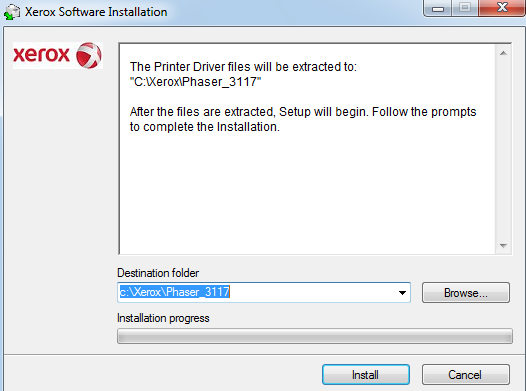
Buradaki sizlere yazıcının driver yükleceği yeri göstermektedir. İsterseniz driver yüklenecek yeri değiştirebilirsiniz. Ama gerek yoktur bu şekilde bırakabilirsiniz. Kesinlikle driver yükledikten sonra burayı silmeyiniz.
xerox-phaser-3117-yazici-driver-2-kurulum-anlatim-resim.png”>
Bu kısımda ise dili değiştirebilirsiniz. Standart olarak türkçedir bu şekilde kalsın ve yazıcı sürücünü yükleyi tıklayınız. Bundan sonra tipik kurulumu seçiniz ve en son kurulumu yapacaktır. Eğer yazıcınız takılı değilse uyarı alırsınız. Takıp devam ediniz.

Xerox Phaser 3117 Yazıcı
1. İndirme
İşletim Sistemi: Windows 7
Boyut: 5.1 MB
Üretici: Xerox
Dil: İngilizce
Xerox Phaser 3117 Yazıcı Driver 1 İndir
2. İndirme
İşletim Sistemi: Windows 8, Windows 10, Windows 11
Boyut: 8.6 MB
Üretici: Xerox
Dil: Türkçe
Xerox plaser 3117 onarım ve tamirini nerede ve nasıl yaptırabilirim
Sayın Seyfettin ÇETİN,
Bulunduğunuz yerde yazıcı tamiri yapan yerler vardır. Fakat biz size Xerox servisine gitmenizi bulunduğunuz yerde yoksa göndermenizi tavsiye ederiz. Sorunuz driver ile alakalı değil. Servisleri garanti belgesinin arka sayfasından ya da Xerox sitesinden görebilirsiniz.
driver kuruldu, başarılı ama yazıcıya gönderince print to file diyor ve dosya adı kaydı yapmaya çalışıyor neden yazmıyor…
Sayın İsmail Bey,
Yazdırmak istediğiniz belgenin düzgün bir şekilde açıldığına emin olunuz. Başka bir deneme çıktı almayı deneyiniz ya da test çıktısı almayı deneyiniz. Başka bir belgeyi yazdırıyor bu istediğiniz belgeyi yazdıramıyorsanız belgede sorun var demektedir.
Windows 7 için olur mu buradaki driver
Sayın Önder Bey, 1. İndirme seçeneği Windows 7 tüm serileri için gerçelidir. 1. İndirme seçeneğini indirerek Windows 7 işletim sisteminizde yazıcınızı bilgisayarınızda tanıtabilirsiniz.
Windows 10 için yükledim çalışmadı?
Sayın Nizamettin Bey,
İndirdiğiniz driver Windows 10 ile uyumludur. Driver Dosya Adı : Phaser_3117_Win8_32-bit_and_64-bit_GDI.exe Uyumlu İşletim Sistemleri : Windows 8, 8.1 ve 10 (32 bit ve 64 bit), Versiyon 3.04.96.01 tekrar indirerek deneyip bilgi verebilir misiniz?
win7 için zip indirdim ama nasıl kurabilirim
Sayın Mert Bey,
İndirmiş olduğunuz Phaser_3117_W7.zip dosyasını açınız. İki adet klasör göreceksiniz. Birisi 32 bit için, diğer 64 bit için klasör sonunda yazmaktadır bit sürümü. Hangi bit sürümünü kullanıyorsanız donanım ekle kaldırdan yüklemeniz yeterli olacaktır.